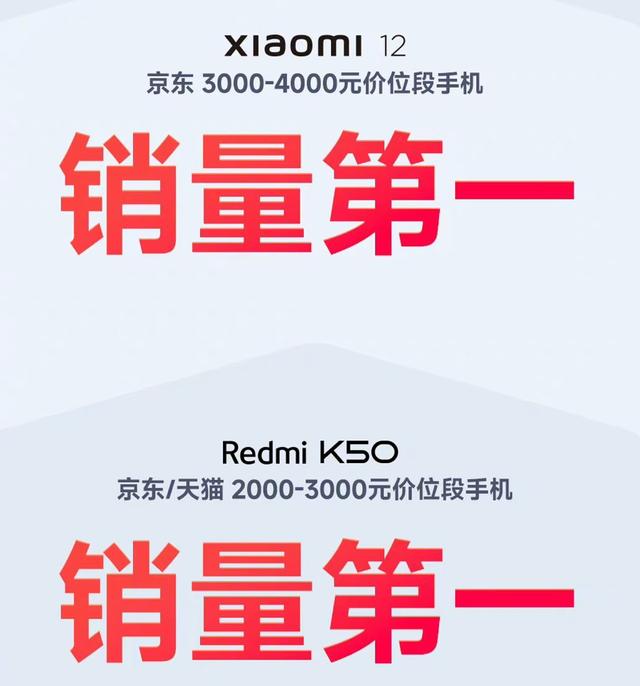怎么将数据格式化(对数据格式化就用Ctrl)

对数据进行格式化、图表化,一直是数据分析中的重要手段,但如果对图表知识掌握得不够,要做起来还是有一定难度的,今天,我们来学习如何用“快速分析”功能对数据格式化、图表化。
选中数据区域后,在选中区域的右下角你,有一个图标,当鼠标移动到该图标的时候,就会显示【快速分析】命令,如下图,它到底有什么作用了?

一、格式化
1、根据销量情况,快速添加数据条。

方法:
选中目标单元格区域,快捷键Ctrl Q,单击【格式化】-【数据条】。
2、用颜色的深浅标识数据的大小,默认情况下颜色越浅(绿色),数据越大,颜色越深(红色),数据越小。

方法:
选中目标单元格区域,快捷键Ctrl Q,单击【格式化】-【色阶】。
3、用箭头显示数据大小变化,默认情况下,颜色越浅(绿色),数据越大,颜色越深(红色),数据越小;而且默认情况下,≥67%的值为浅色,<33%的值为深色,<67%且≥33%的值居中色(黄色)显示。

方法:
选中目标单元格区域,快捷键Ctrl Q,单击【格式化】-【图标集】。
4、将大于指定值的目标值填充为指定颜色。

方法:
1、选中目标单元格,快捷键Ctrl Q,单击【格式化】-【大于】,打开【大于】对话框。
2、在【为大于以下值的单元格设置格式】文本框中值,在【设置为】后的下拉列表中选择预设的颜色或【自定义格式】。
3、【确定】即可。
5、将前10%的之填充为指定颜色色。

方法:
选定目标单元格区域,快捷键Ctrl Q,单价【格式化】-【前10%】。
最美尾巴:
【快速分析】除了上述功能外,还有【图表】、【汇总】、【表格】、【迷你图】四种类型,使用技巧也都非常简单,只需单击相应的命令即可。感兴趣的亲可以自己亲自去尝试一下哦!
,
免责声明:本文仅代表文章作者的个人观点,与本站无关。其原创性、真实性以及文中陈述文字和内容未经本站证实,对本文以及其中全部或者部分内容文字的真实性、完整性和原创性本站不作任何保证或承诺,请读者仅作参考,并自行核实相关内容。文章投诉邮箱:anhduc.ph@yahoo.com